|
Hướng dẫn đăng ảnh lên diễn đàn
|
|
13-09-2017, 22:23
Bài viết: #1
|
|||
|
|||
|
Hướng dẫn đăng ảnh lên diễn đàn
Bài viết nhầm hướng dẫn cho những bạn không biết cách đăng ảnh lên diễn đàn
Cách 1: Trực tiếp từ diễn đàn Sau khi bấm vào nút ![[Hình: newreply.gif]](http://forum.tskh2.com/images/ttd/newreply.gif) trong topic nào đó hoặc nút trong topic nào đó hoặc nút ![[Hình: newthread.gif]](http://forum.tskh2.com/images/ttd/newthread.gif) ở một box cần đăng bài ở một box cần đăng bàiĐợi Load xong khung soạn thảo, các bạn tìm đến hàng có hình như sau ![[Hình: TALREYv.png]](https://i.imgur.com/TALREYv.png) Bấm Chọn tập tin Hiện ra cửa sổ, trong cửa sổ này các bạn tìm đường dẫn đến folder chứa hình ảnh bạn cần đăng lên. OK. Click Thêm Vào Trang sẽ load lại và thay đổi dòng trên như sau ![[Hình: DjmHsyp.png]](https://i.imgur.com/DjmHsyp.png) Hình minh họa Lưu ý Với cách này thì 1 lần thao tác là 1 hình, nếu trong 1 bài cần đăng nhiều hình thì thao tác lập lại và tối đa trong 1 comment chỉ được phép 5 hình Cách 2: Gián tiếp từ một trang khác Ví dụ trang https://upanh.org/ - Truy cập vào trang và đợi trang load xong. Click vào [Upload] ![[Hình: tskh2_hd1.png]](https://i.upanh.org/2022/04/19/tskh2_hd1.png) ![[Hình: tskh2_hd2.png]](https://i.upanh.org/2022/04/19/tskh2_hd2.png) ![[Hình: tskh2_hd3.png]](https://i.upanh.org/2022/04/19/tskh2_hd3.png) ![[Hình: tskh2_hd4.png]](https://i.upanh.org/2022/04/19/tskh2_hd4.png) ![[Hình: newreply.gif]](http://forum.tskh2.com/images/ttd/newreply.gif) để trả lời một bài viết hoặc click để trả lời một bài viết hoặc click ![[Hình: newthread.gif]](http://forum.tskh2.com/images/ttd/newthread.gif) để đăng một bài mới để đăng một bài mới- Khung soản thảo hiện ra, các bạn tìm biểu tượng như hình dưới và click vào biểu tượng ![[Hình: tskh2_hd5.png]](https://i.upanh.org/2022/04/19/tskh2_hd5.png) ![[Hình: tskh2_hd6.png]](https://i.upanh.org/2022/04/19/tskh2_hd6.png) |
|||
|
|
| Các bài viết trong chủ đề này |
|
Hướng dẫn đăng ảnh lên diễn đàn - Titans - 13-09-2017 22:23
RE: Hướng dẫn đăng ảnh lên diễn đàn - Titans - 01-12-2017, 13:52
RE: Hướng dẫn đăng ảnh lên diễn đàn - Gold Bell - 30-08-2018, 13:53
RE: Hướng dẫn đăng ảnh lên diễn đàn - tapchoi1975 - 05-11-2019, 21:43
RE: Hướng dẫn đăng ảnh lên diễn đàn - Gold Bell - 07-11-2019, 12:36
RE: Hướng dẫn đăng ảnh lên diễn đàn - Ban Quản Trị - 03-06-2020, 22:13
RE: Hướng dẫn đăng ảnh lên diễn đàn - Gold Bell - 08-07-2020, 22:18
RE: Hướng dẫn đăng ảnh lên diễn đàn - Gold Bell - 10-01-2021, 21:09
RE: Đăng ký sự kiện Bàn Đào Dậy Sóng - DuyKha - 06-09-2021, 07:46
RE: Hướng dẫn đăng ảnh lên diễn đàn - Gold Bell - 06-09-2021, 17:19
|
User(s) browsing this thread: 6 Guest(s)

 Tìm kiếm
Tìm kiếm Thành viên
Thành viên
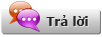





![[-]](images/ttd/collapse.gif)